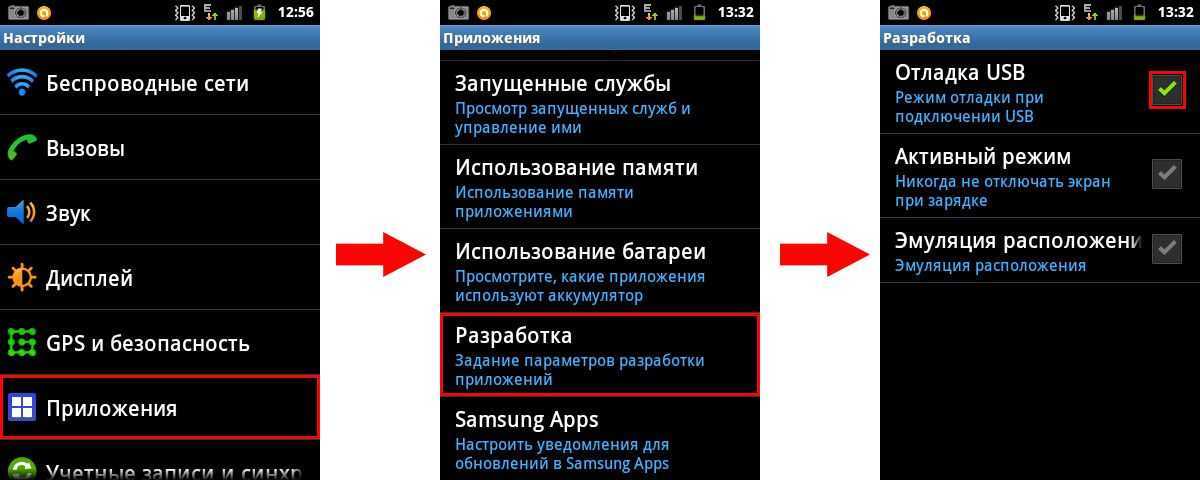Как активировать режим отладки на андроид: пошаговая инструкция
Режим отладки на устройствах Android позволяет разработчикам и продвинутым пользователям получить расширенный доступ к настройкам и функциям устройства для устранения проблем и тестирования приложений. В этой статье мы расскажем, как включить режим отладки на устройстве Android.
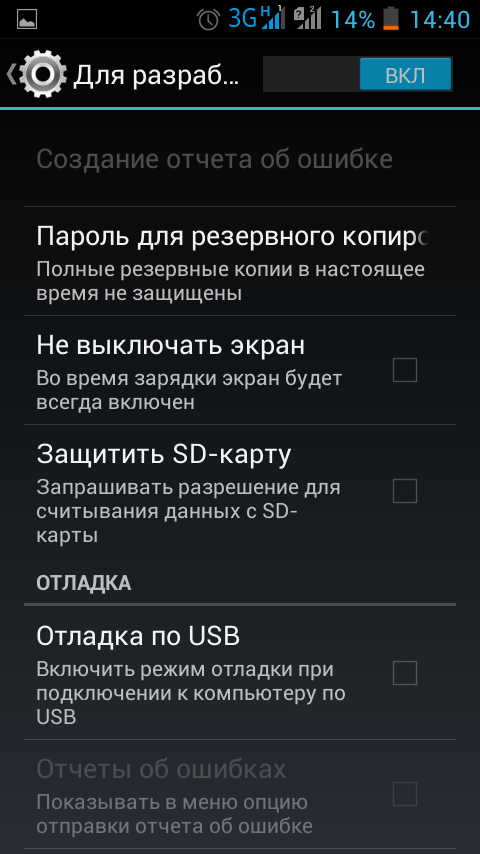
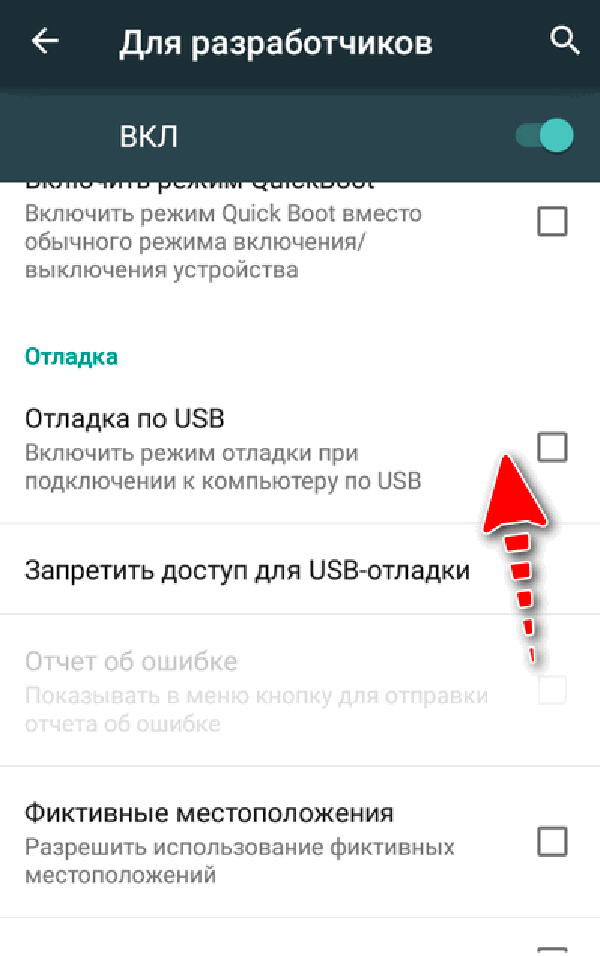
Первым шагом откройте «Настройки» на своем устройстве Android.
КАК УСКОРИТЬ ТЕЛЕФОН ЗА 1 МИНУТУ # САМЫЙ ПРОСТОЙ СПОСОБ УСКОРИТЬ ANDROID ТЕЛЕФОН
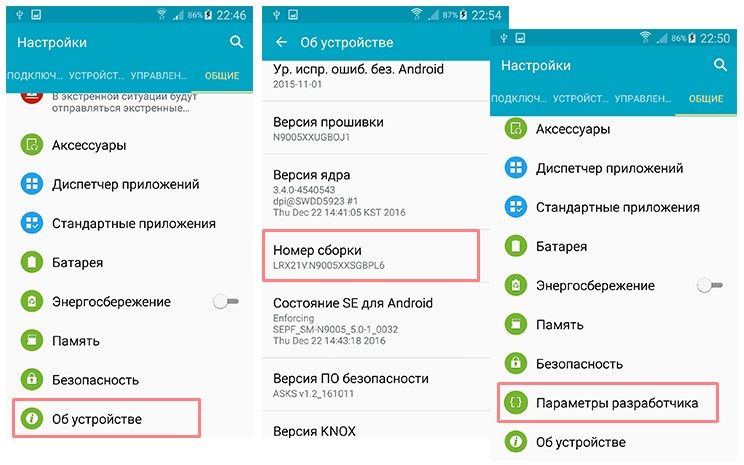
Прокрутите вниз и найдите раздел «О телефоне» или «О планшете».
СРОЧНО ОТКЛЮЧИ ЭТУ ЗАРАЗУ НА СВОЕМ ТЕЛЕФОНЕ!! ОТКЛЮЧАЕМ САМУЮ ВРЕДНУЮ НАСТРОЙКУ НА АНДРОИД
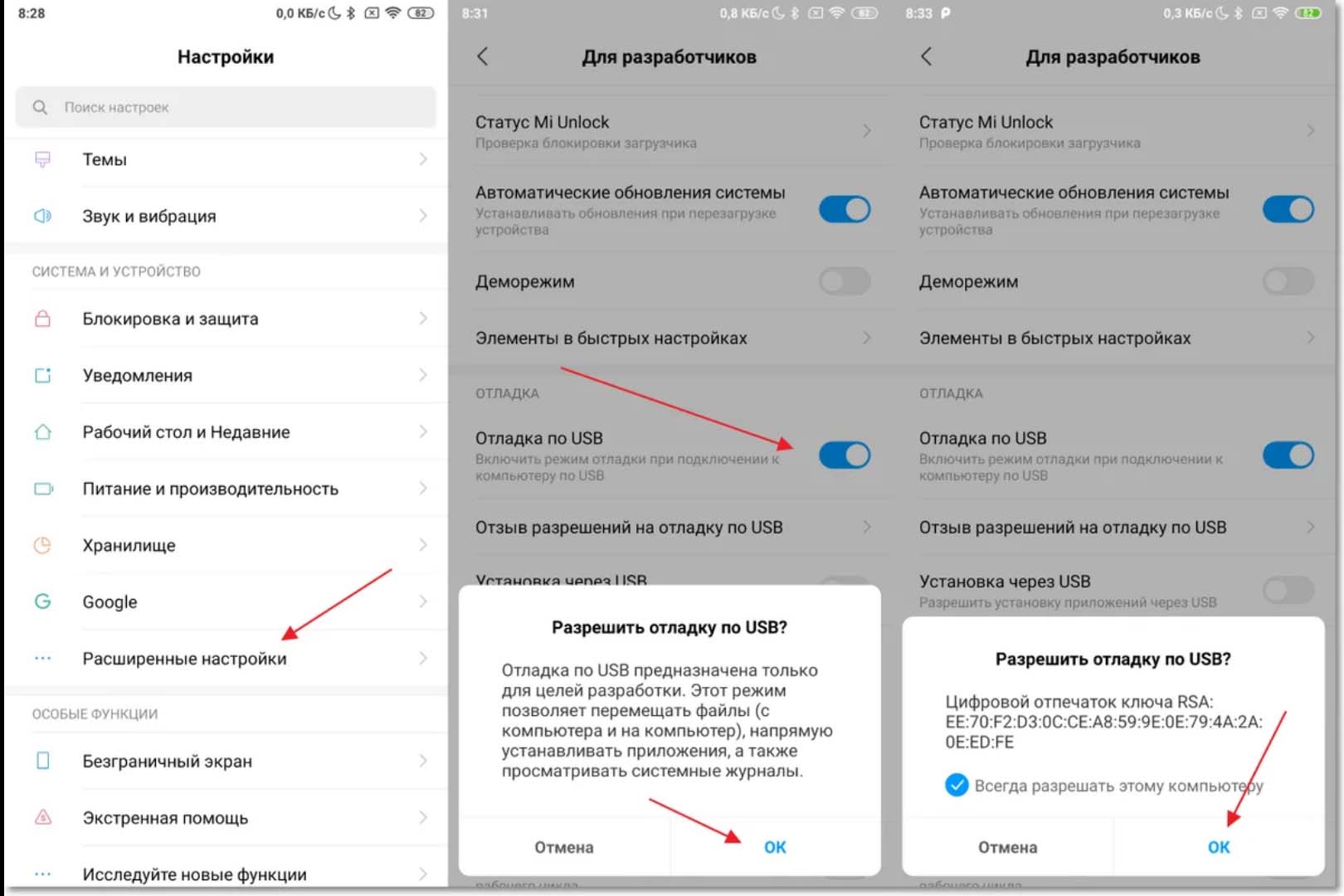
В разделе «О телефоне» или «О планшете» найдите пункт «Номер сборки» или «Версия ПО».
Как включить \

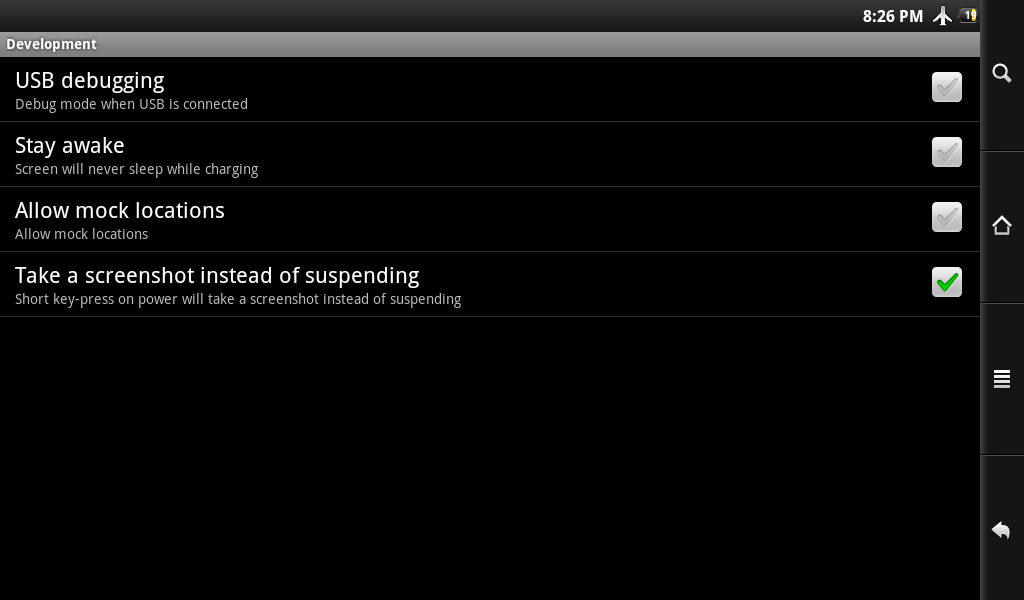
Нажмите на пункт «Номер сборки» или «Версия ПО» несколько раз подряд, чтобы активировать режим разработчика.
Как включить ОТЛАДКУ по USB на телефоне Samsung? Отладка по УСБ Самсунг Андройд Режим Разработчика
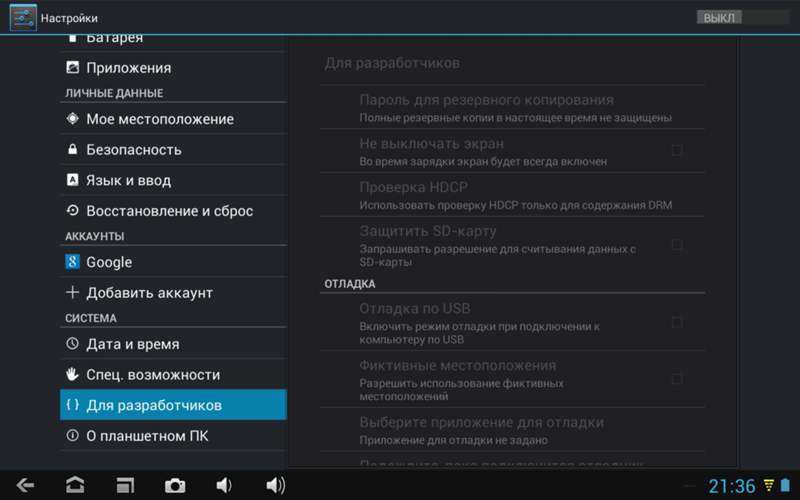
После активации режима разработчика вернитесь в меню «Настройки» и найдите новый раздел «Разработчикам» или «Система разработчика».
Компьютер не видит телефон через USB, но заряжается. ИСПРАВЛЯЕМ

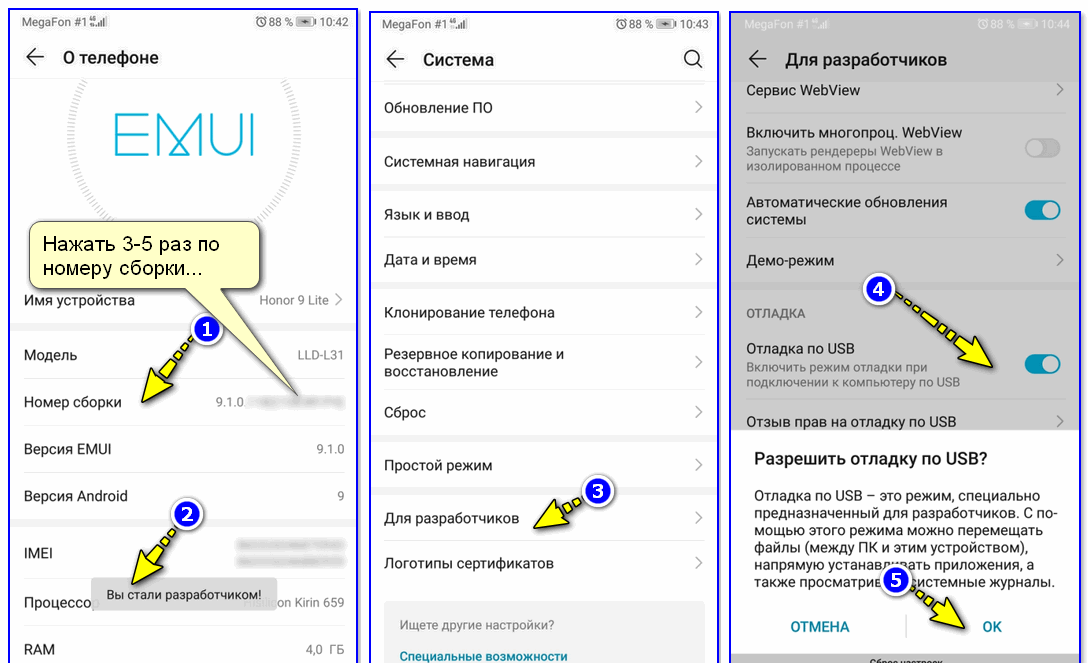
В разделе «Разработчикам» или «Система разработчика» найдите опцию «Режим отладки» и включите ее.
Как включить «Режим отладки» на Android смартфоне 🤖

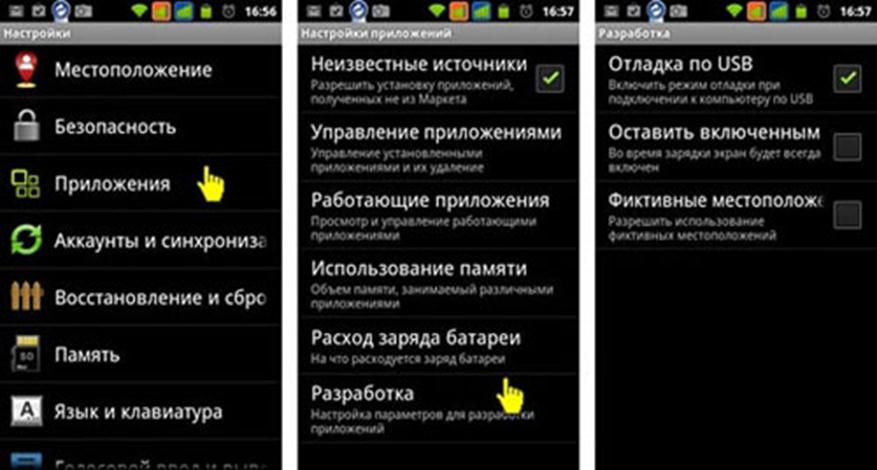
После включения режима отладки на устройстве Android появятся дополнительные настройки и функции для разработки и отладки приложений.
📂 Доступ к DATA и OBB на Android 13 и 14: Быстрый Способ без Root!
Важно помнить, что активация режима отладки может повлечь за собой определенные риски, поэтому следует быть осторожным при использовании этой функции.
Как включить отладку по USB на Android
Как включить отладку по USB на Xiaomi?
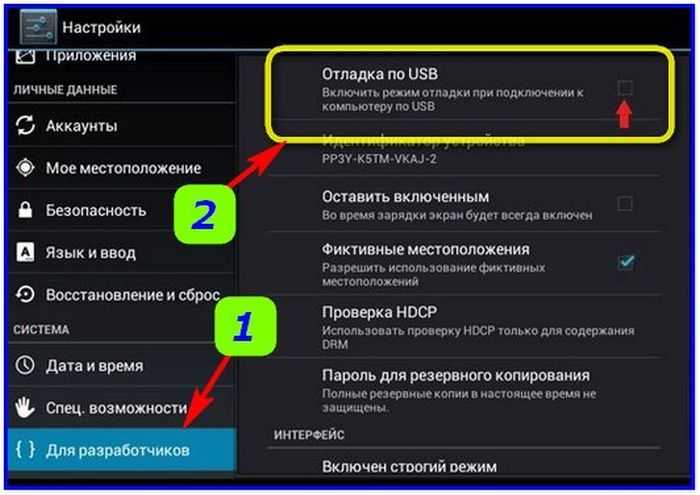
При необходимости отключить режим отладки, просто вернитесь в настройки и выключите соответствующую опцию.
Как включить отладку по USB на Samsung?
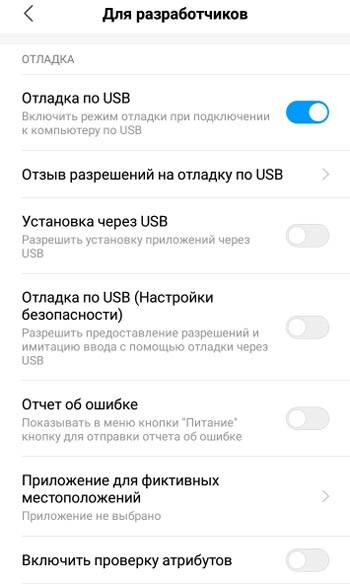
Теперь вы знаете, как включить и использовать режим отладки на устройстве Android для разработки и тестирования приложений.